| Vous ne disposez pas d'appareil photo numérique mais vous désirez quand même
prendre des photos ? L'absence d'un scanner vous empêche de numériser vos clichés ? Pas de panique, Windows XP vous permet de réaliser tout cela facilement et simplement sans l'aide d'un autre logiciel.
Avant de commencer :
 Veillez à brancher votre webcam via USB avec le câble qui est vendu avec. Veillez à brancher votre webcam via USB avec le câble qui est vendu avec.
 Allumez votre webcam si elle dispose d'un bouton d'alimentation. Allumez votre webcam si elle dispose d'un bouton d'alimentation.
Comment procéder ?
 Tout d'abord, cliquez sur le menu Démarrer, puis sélectionnez Panneau de configuration et cliquez sur Imprimantes et télécopieurs. Tout d'abord, cliquez sur le menu Démarrer, puis sélectionnez Panneau de configuration et cliquez sur Imprimantes et télécopieurs.
 Appuyer sur Scanneur et appareil photo. Une nouvelle fenêtre va s'ouvrir. Appuyer sur Scanneur et appareil photo. Une nouvelle fenêtre va s'ouvrir.
 Choisissez votre webcam en double cliquant dessus, l'Assistant Scanneur et appareil photo apparaît, pressez le bouton Suivant. Choisissez votre webcam en double cliquant dessus, l'Assistant Scanneur et appareil photo apparaît, pressez le bouton Suivant.
 Vous apercevez sur la partie de gauche, l'image prise par votre appareil. Vous apercevez sur la partie de gauche, l'image prise par votre appareil.
 Régler l'éclairage en appuyant sur la touche F11 de votre clavier. Essayez d'éclairer le plus possible le sujet que vous photographiez, en général son visage pour une personne ou le corps pour un animal. Mettez un peu de lumière dans l'arrière plan, sauf si vous voulez donner de l'effet à votre photo. Evitez également de placer une lumière sous le bas du visage à moins que vous ne souhaitiez produire un "éclairage du monstre". Régler l'éclairage en appuyant sur la touche F11 de votre clavier. Essayez d'éclairer le plus possible le sujet que vous photographiez, en général son visage pour une personne ou le corps pour un animal. Mettez un peu de lumière dans l'arrière plan, sauf si vous voulez donner de l'effet à votre photo. Evitez également de placer une lumière sous le bas du visage à moins que vous ne souhaitiez produire un "éclairage du monstre".
 Pour le positionnement de la caméra, centrez-la de préférence pour obtenir le sujet photographié au milieu, ni trop loin ni trop près. Pour le positionnement de la caméra, centrez-la de préférence pour obtenir le sujet photographié au milieu, ni trop loin ni trop près.
 Si le modèle est une personne, demandez-lui de regarder la caméra et non l'écran. Si le modèle est une personne, demandez-lui de regarder la caméra et non l'écran.
 Une fois ces paramètres réglés, cliquez sur l'icône Prendre une photo en dessous de l'aperçu. Une fois ces paramètres réglés, cliquez sur l'icône Prendre une photo en dessous de l'aperçu.
 La photo prise apparaît sur la gauche comme ici : La photo prise apparaît sur la gauche comme ici :
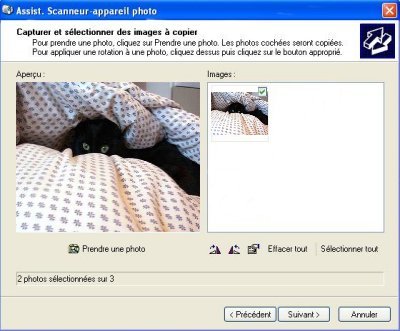
 Vous pouvez également modifier son sens en la sélectionnant à droite (en petit) et cliquez sur les icônes de Rotation en dessous pour les faire pivoter. Vous pouvez également modifier son sens en la sélectionnant à droite (en petit) et cliquez sur les icônes de Rotation en dessous pour les faire pivoter.
 Pour enregistrer vos photos, cochez les cases présentes dans le bord supérieur droit des petites photos et cliquez sur Suivant. Pour enregistrer vos photos, cochez les cases présentes dans le bord supérieur droit des petites photos et cliquez sur Suivant.
 Une nouvelle fenêtre pour Visualiser le nom et la destination de l'image apparaît. Une nouvelle fenêtre pour Visualiser le nom et la destination de l'image apparaît.
 Dans le premier champ, nommez votre suite de photos, par exemple si vous entrez Photo, les photos seront appelées comme ceci et dans l'ordre : Photo 001.jpg, Photo 002.jpg et ainsi de suite jusqu'à la dernière. Dans le premier champ, nommez votre suite de photos, par exemple si vous entrez Photo, les photos seront appelées comme ceci et dans l'ordre : Photo 001.jpg, Photo 002.jpg et ainsi de suite jusqu'à la dernière.
 Dans le deuxième champ, indiquez le chemin du dossier dans lequel vos photos seront enregistrées et stockées. Cochez la case Supprimer les images de mon périphérique après les avoir copiées pour les effacer de l'espace temporaire du PC et cliquez sur Suivant. Dans le deuxième champ, indiquez le chemin du dossier dans lequel vos photos seront enregistrées et stockées. Cochez la case Supprimer les images de mon périphérique après les avoir copiées pour les effacer de l'espace temporaire du PC et cliquez sur Suivant.

 Vos photos se trouvent dans le dossier indiqué précédemment. Vos photos se trouvent dans le dossier indiqué précédemment.

 Pour quitter l'Assistant, cliquez sur Suivant puis sur Terminer. Pour quitter l'Assistant, cliquez sur Suivant puis sur Terminer.
 Nous remercions Jean-François FREVOL pour sa photo; pour consulter d'autres photos insolites cliquez ici. Nous remercions Jean-François FREVOL pour sa photo; pour consulter d'autres photos insolites cliquez ici.
Vous n'y voyez pas toujours clair
sur le Web ?
Adressez vos questions à maquestion@linternaute.com
NB
: Désolé, L'Internaute ne traite pas
les questions d'ordre professionnel
|